Questo articolo è stato prodotto utilizzando la traduzione automatica.
Pipedrive integration: Slack
L'integrazione di Pipedrive con Slack ti permette di condividere dati di affari e contatti per creare e automatizzare post di Slack con azioni di Pipedrive.
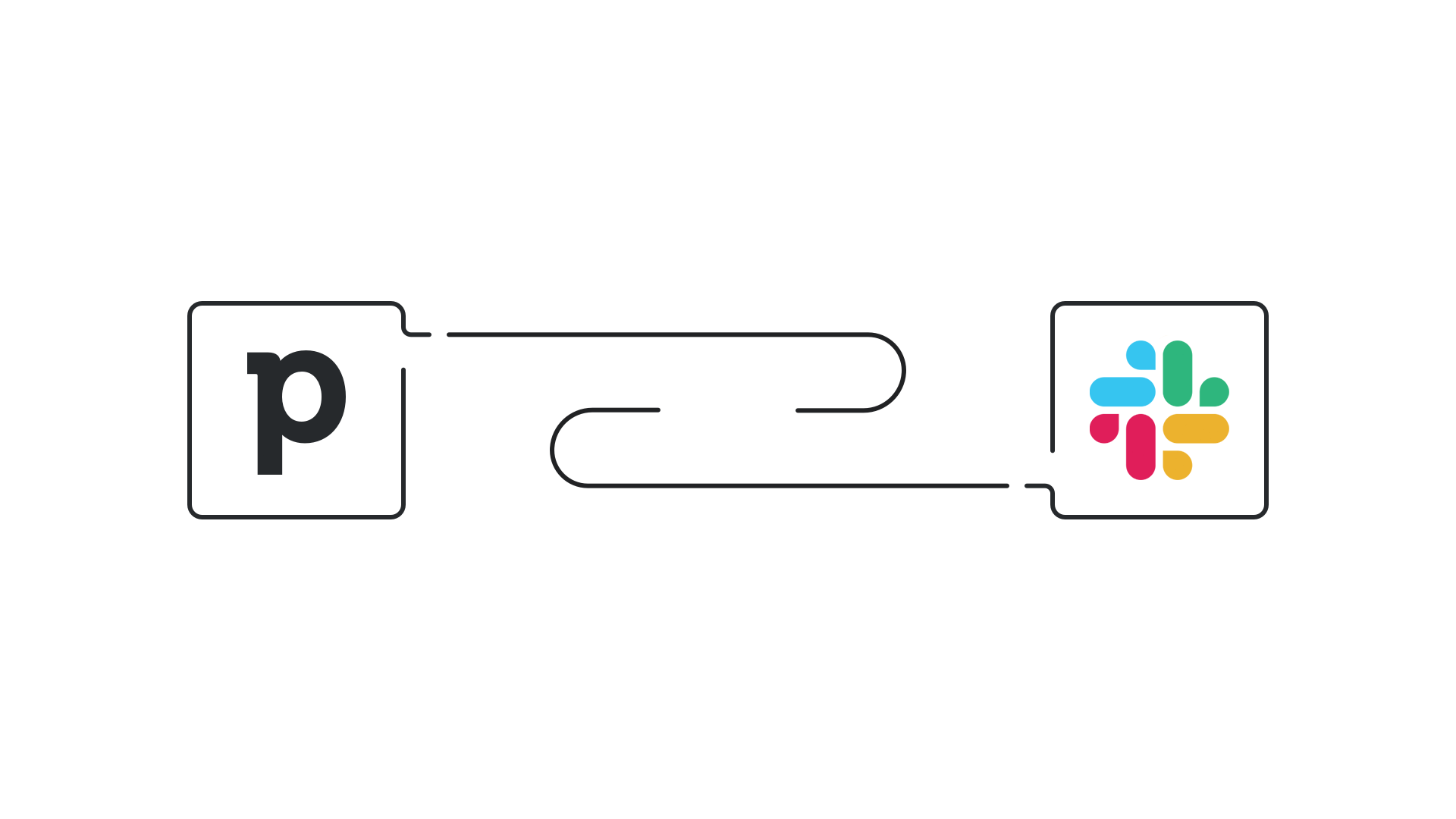
Installazione dell'integrazione di Slack
Vai su Strumenti e app > App marketplace e clicca su "Esplora marketplace".
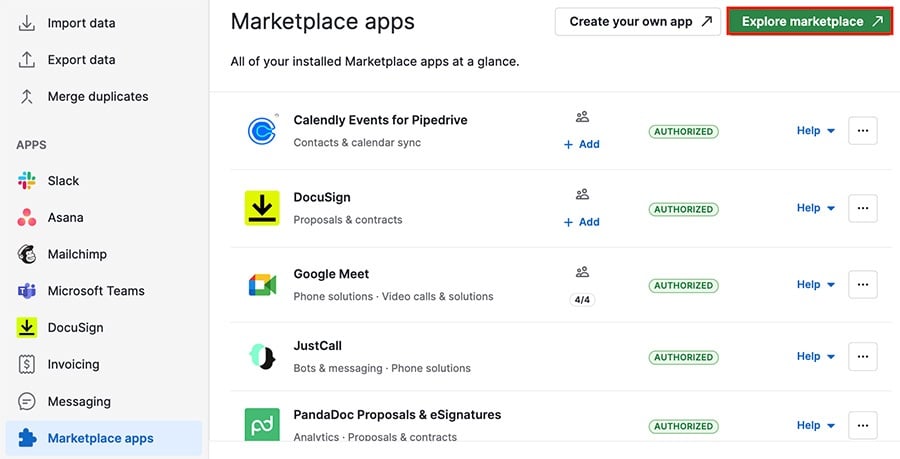
Cerca Slack e seleziona "Dealbot per Slack," quindi fai clic su "Installa ora" nella pagina di integrazione.
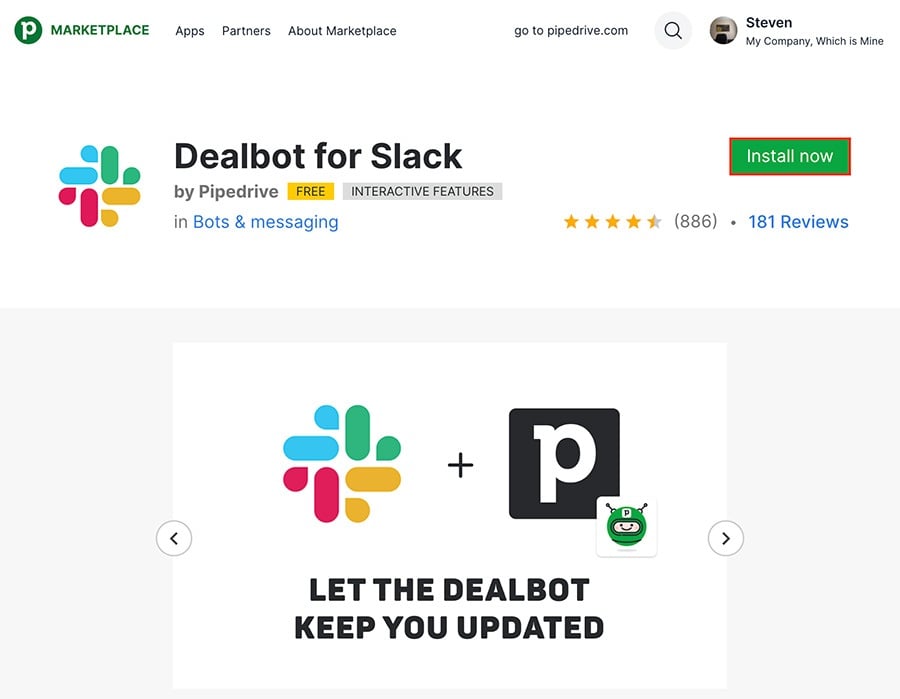
Dopo aver completato il processo di autorizzazione, vedrai l'integrazione tra le tue app del marketplace.
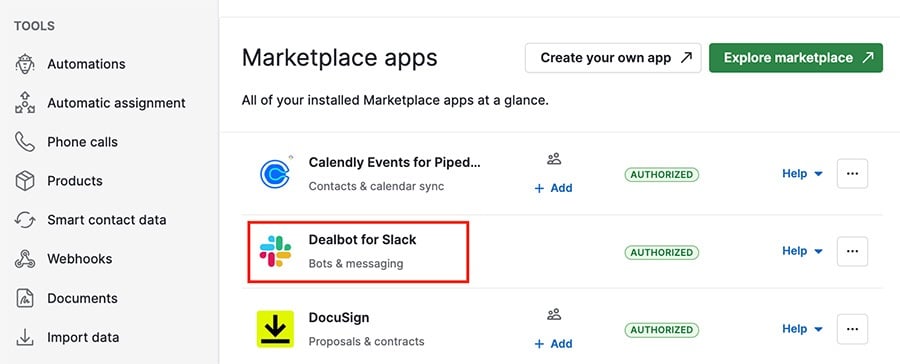
Impostazioni di integrazione Slack
Dalla sezione delle app di Marketplace, puoi fare clic sui "..." a destra della tua integrazione Slack per visualizzare ulteriori opzioni.
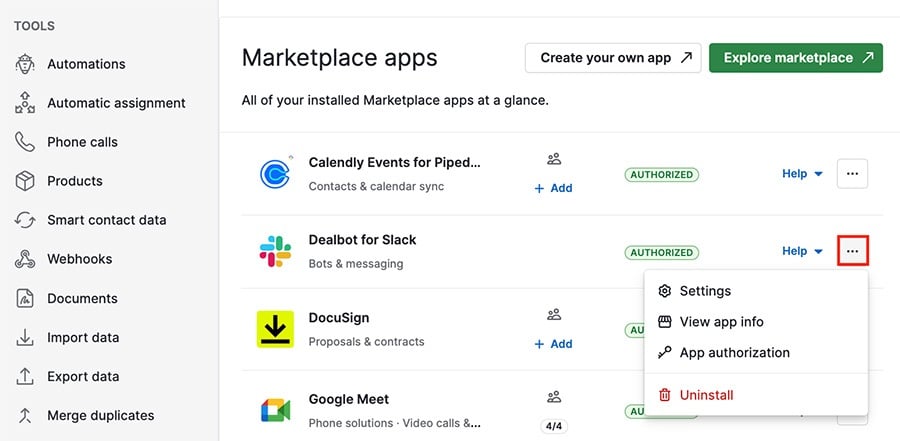
Impostazioni
Decidi a quali canali Slack inviare i tuoi aggiornamenti, così come quali azioni attivano gli aggiornamenti di Dealbot.
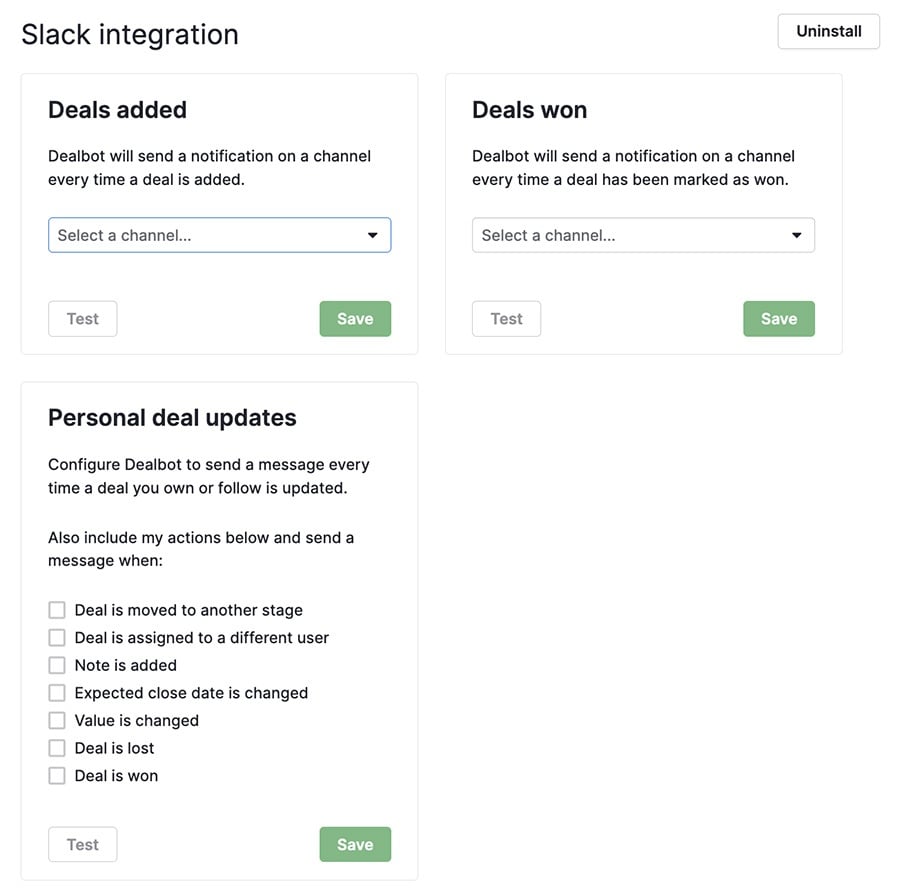
Visualizza informazioni app
Consulta la pagina del marketplace per l'app, inclusa una lista di risorse esterne per aiutarti a trarne il massimo vantaggio.
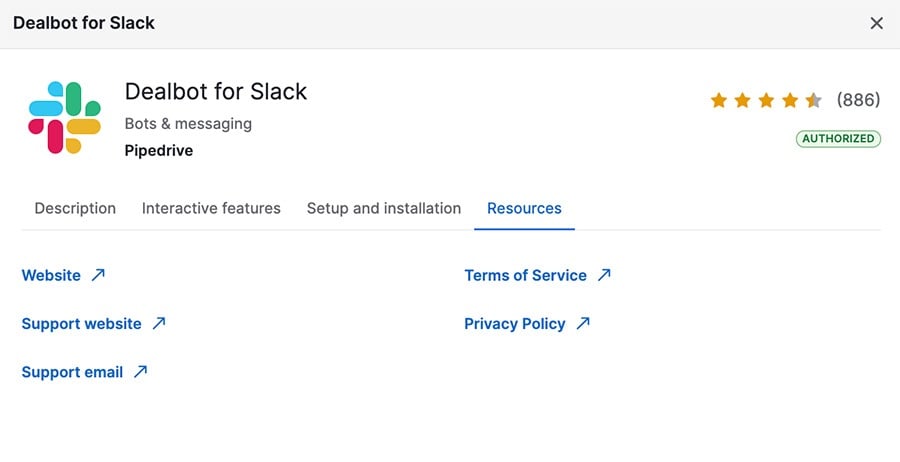
Autorizzazione app
Leggi l'elenco dei permessi di accesso concordati che Slack ha sul tuo account Pipedrive.
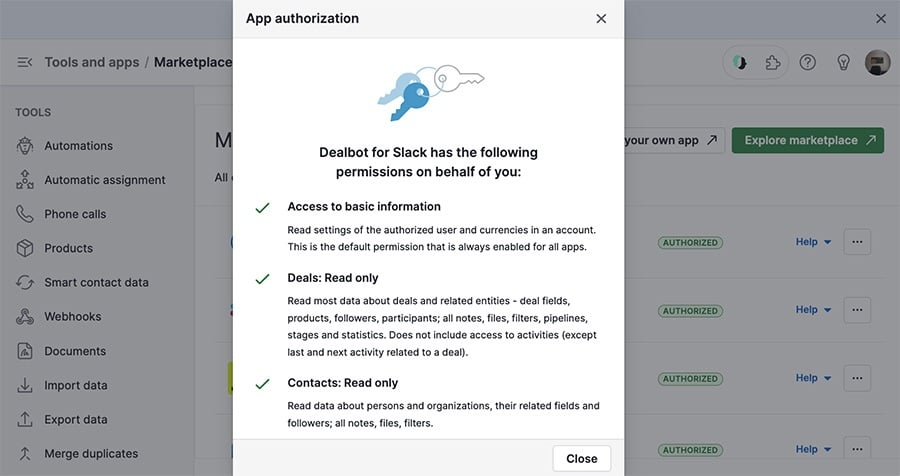
Automazioni
Oltre alle azioni che puoi configurare nelle impostazioni di integrazione, Pipedrive offre anche opzioni Slack attraverso il nostro strumento di automazione.
Modelli
Se sei nuovo alle automazioni, o stai cercando una configurazione di base, vai a Automazioni > Modelli > Slack per vedere le opzioni disponibili.
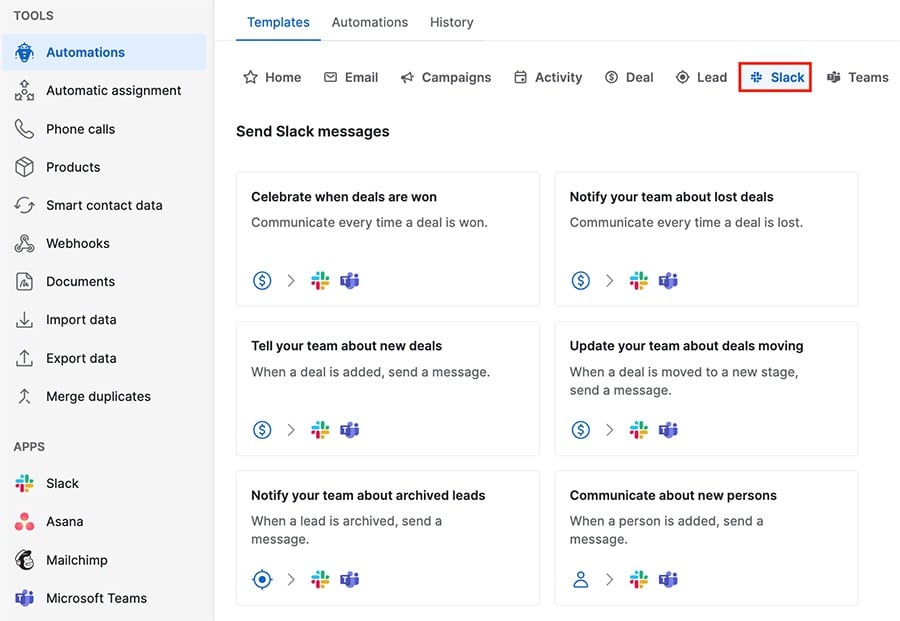
Automazioni personalizzate
Se stai creando un'automazione, puoi accedere alle opzioni Slack nel passo azione.
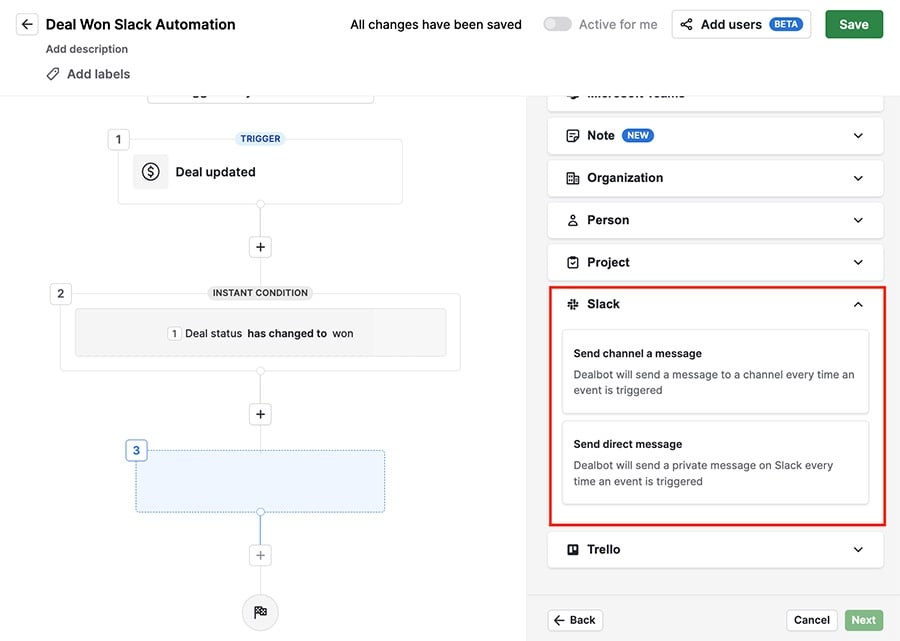
Questo articolo è stato utile?
Sì
No


